グループ全体で一定でない標本サイズを使用した例
この例では、パレート図を使用して、2つの異なる工程の集積回路の製造工程で生じる不適合の原因を比較します。各グループに固有の標本サイズを使用するために原因コードとして「size」と入力し、該当する行が標本サイズを含んでいることを指定します。この例のデータテーブルは、不適合の原因および不適合の種類ごとの発生回数を示しています。
1. [ヘルプ]>[サンプルデータフォルダ]を選択し、「Quality Control」フォルダにある「Failuressize.jmp」を開きます。
2. [分析]>[品質と工程]>[パレート図]を選択します。
3. 「原因」を選択して、[Y, 原因]をクリックします。
4. [プロセス]を選択し、[X, グループ変数]をクリックします。
5. 「度数」を選択し、[度数]をクリックします。
6. [ユニットあたりの分析]を選択し、[度数列の値]を選択します。
7. 「原因コード」に「size」と入力します。
8. [OK]をクリックします。
図15.11 「パレート図」レポートウィンドウ
9. 「パレート図」の赤い三角ボタンをクリックし、[ユニットあたりの比率]を選択します。
10. 「パレート図」の赤い三角ボタンをクリックし、[グループ間の比率の検定]を選択します。
図15.12 [ユニットあたりの比率]と[グループ間の比率の検定]の結果
グループAの原因には標本サイズを101としてDPUを計算しています。一方、グループBの原因には標本サイズを145としてDPUを計算しています。
2つのグループ変数がある場合は、「ユニットあたりの比率」表には、各原因のグループ変数のすべての組み合わせに対して、比率(DPU)が表示されます。ただし、[グループ間の比率の検定]では、1つ1つのグループ間での差だけが検定されます。
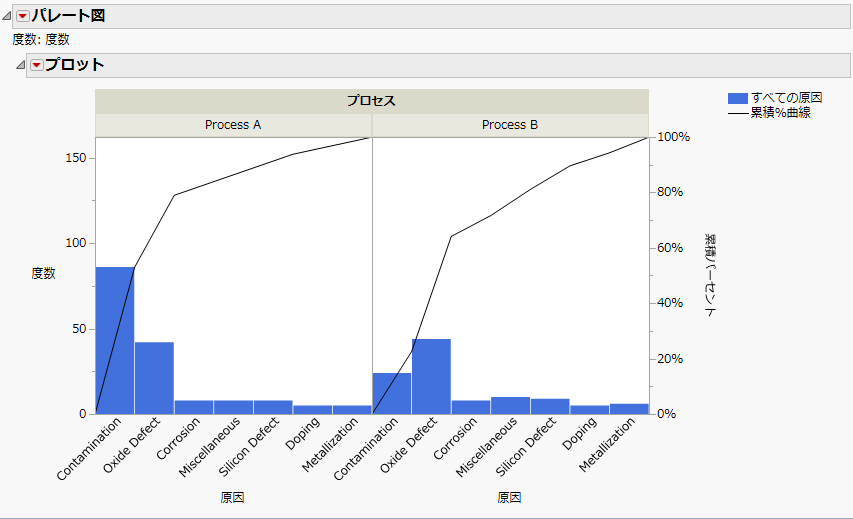
![[ユニットあたりの比率]と[グループ間の比率の検定]の結果 [ユニットあたりの比率]と[グループ間の比率の検定]の結果](../jmp/images/ExampleParetoPlotSampleSize4.png)